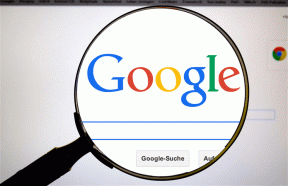Office 2013'te Birden Çok Hesap veya Profil Ekleme ve Kullanma
Çeşitli / / November 29, 2021

Şimdi Microsoft Office'in en son sürümü, yani Office 2013, farklı ayarlarla birden fazla profil oluşturabilir ve koruyabilirsiniz. Office 2013, SkyDrive ve diğer görüntü ve video paylaşım servislerini entegre ettiğinden, bu özellik şimdi her zamankinden daha gerekliydi.
Şimdi birden fazla Office profilini nasıl oluşturabileceğimizi ve bunlar arasında nasıl geçiş yapabileceğimizi görelim.
Yeni Office 2013 Profili Oluşturma
Aşama 1: Bilgisayarınızda herhangi bir Microsoft Office Ürününü açın. Yeni hesap tüm Office ürünlerine yansıdığı için hangisini kullandığınızın bir önemi yok. Yazıda Microsoft Word kullanacağız.
Adım 2: Uygulamayı başlattıktan sonra bağlantıya tıklayın Hesap Değiştirt Sağ üst köşede bulunan şablon seçici sahne arkası görünümünde. Halihazırda herhangi bir Office uygulaması üzerinde çalışıyorsanız, profil küçük resmine tıklayın ve açılır listeden seçeneği seçin.

Aşama 3: Microsoft Office, eklemek istediğiniz hesap türünü soracaktır. Bilgisayarınızda kişisel bir hesap kullanıyorsanız ilgili seçeneği seçin, aksi takdirde Organizasyon veya Okul.

4. Adım: Office şimdi sizden Microsoft Hesabı oturum açma kimlik bilgilerinizi sağlamanızı isteyecektir. Ek hesabınızı eklemek için Microsoft oturum açma kimliğinizi ve parolanızı girin.

Hepsi bu kadar, Office, Office ile çevrimiçi iletişim kuracak ve yeni hesabı ekleyecektir. Arka plan görünümünde profil küçük resmini tıklayıp seçimini yaparak bağlı hesaplarınız arasında geçiş yapabilirsiniz. Hesap değiştir. Bir hesabı kaldırmak için, kaldırmak istediğiniz hesabı seçin ve düğmeyi tıklayın. Hesabı kaldır.

Ekleyebileceğiniz hesap sayısı için bildiğim bir sınır yok.
Çözüm
Uygulamada birden fazla hesabın tutulması, bunları işte ve ofiste veya bir ortak bilgisayar olarak kullanmanız gerekiyorsa harika bir şeydir. Her zaman bana izin veren tüm uygulamaların iki profilini tutarım. Almak örneğin Chrome. Üzerinde iki profil tutuyorum. Profillerden biri günlük gezinmek için kullandığım kişisel profilim, diğeri ise oyun alanı Burada Guiding Tech'de onlar hakkında yazmadan önce farklı uzantıları ve uygulamaları indirip test ettiğim yer. Mantıklı, değil mi?